相信大家对PPT文件都是熟悉的,非常实用的一款应用。那么使用过程里如何快速比对PPT文件并找出差异呢?具体方法如下。
快速比对PPT文件并找出差异的操作步骤
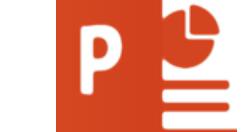
首先打开原来的PPT文件,点击菜单栏的【审阅】——【比较】按钮,弹出对话框,选择修改后的文档,点击【合并】按钮,
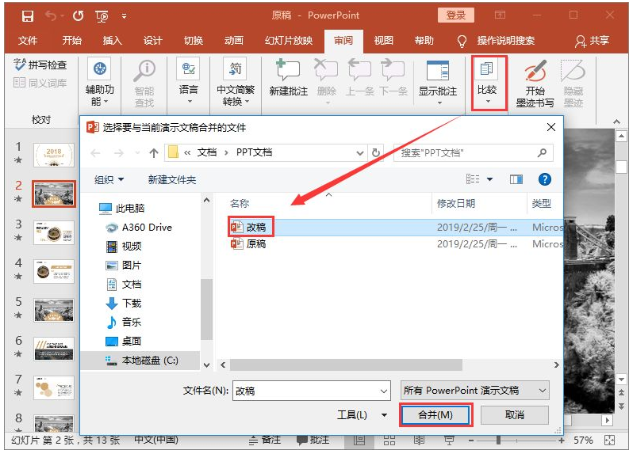
打开修改后的幻灯片,在界面最右侧出现了修订窗口,“幻灯片更改”框中显示了所有在当前页面发生的更改,“演示文档”更改框中则显示了整个文档中页数的变化,此时,已进入自动对比模式,
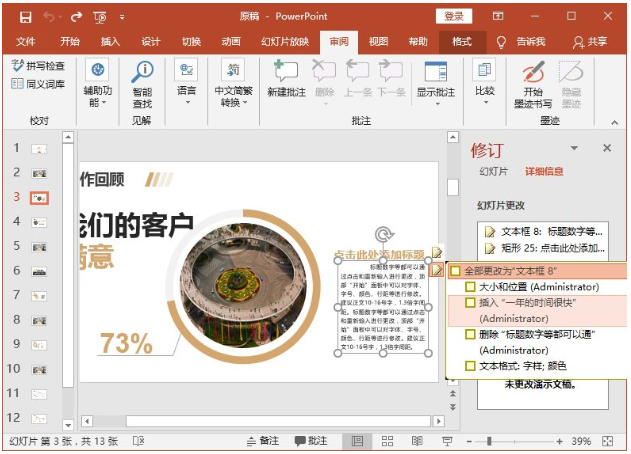
右键逐一选择标记的内容(表示被修改过),可对修订进行确认(即否接受修订),如图所示。
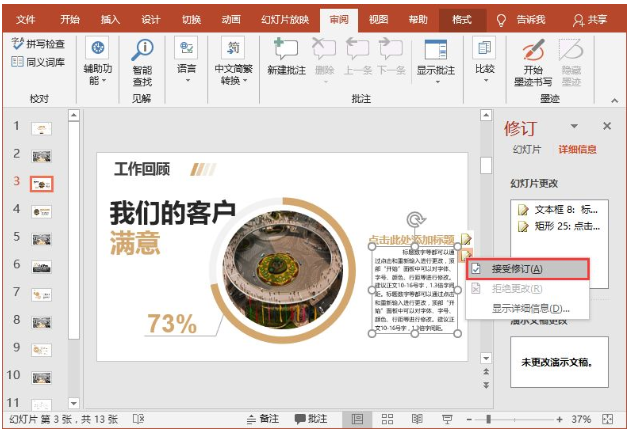
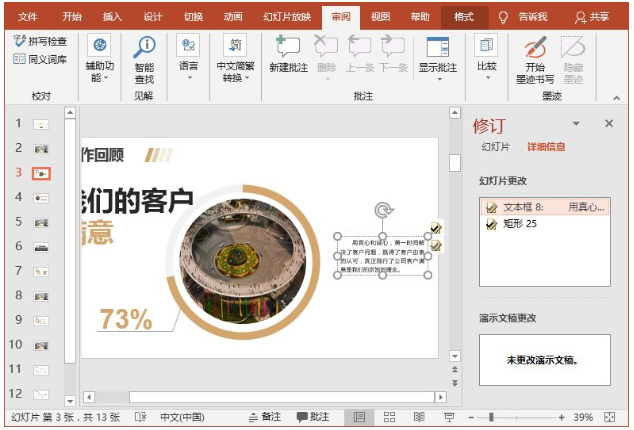
各位小伙伴们,看完上面的精彩内容,都清楚快速比对PPT文件并找出差异的简单操作了吧!




